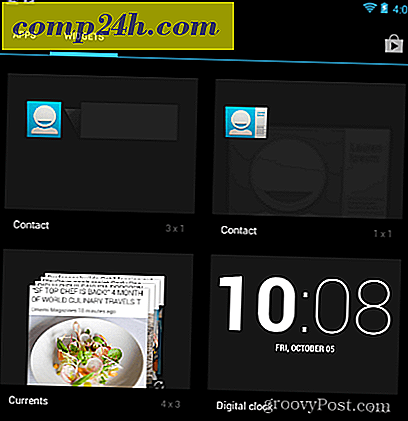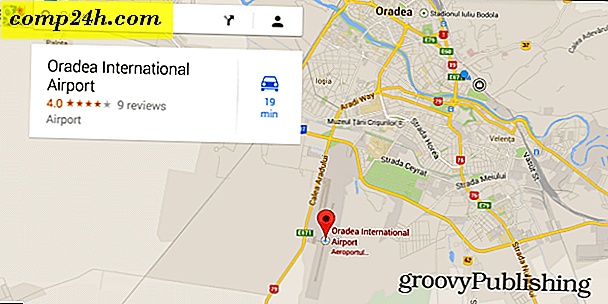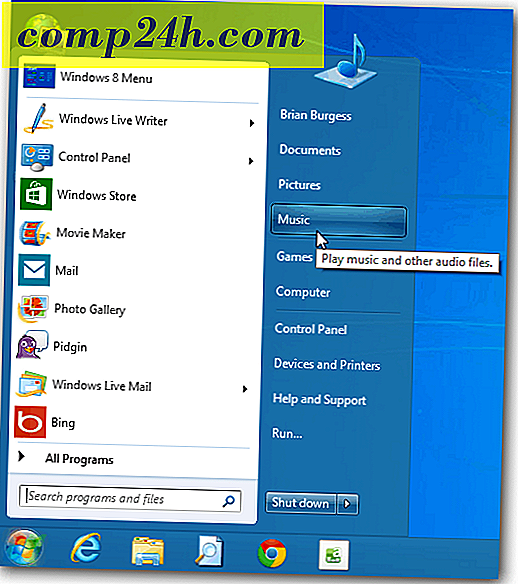Add hozzá a Classic XP stílus "Minden program" menüt a Windows 7-hez

Szereted a Windows 7-öt, de hiányolja a régi Start menü Windows XP-ből? Ha így van, nem vagy egyedül. Valójában a kereslet elég magas ahhoz, hogy több harmadik féltől származó fejlesztő létrehozott olyan programcsomagokat, amelyek módosítják a startmenüt, és megadják azt a régi XP groove-t. Személy szerint szeretem a Windows 7 start menüjét, és "nagyon" ajánlom, hogy ne csípd be XP-re.
Azonban azok számára, akik félnek a változásoktól (mosolyogva), és azt szeretnék, hogy a jó ole "retro-XP érzi, kövesse az alábbi lépéseket:
Hogyan adhat hozzá a Windows XP "Minden program" menüjét a Start menü sávjához Windows 7 rendszerben
Szerkesztők Megjegyzés: Az alábbi megjegyzésekben említettek szerint ez a Hack néhány csúnya mellékhatást tartalmaz, amelyről úgy érzem, hogy meglehetősen jelentős (a kedvenc mappáit és zenéit a .exe biztonsági engedélyekkel mozgatja.) Ennek szem előtt tartásával javaslom ennek a hacknak a használatát csak egy tesztrendszeren, amíg teljesen meg nem érted a PC-re gyakorolt hatását. Plz, olvassa el az alábbi megjegyzések részben további információt erről, valamint alternatívák a hack.
1. lépés
Kattintson a Windows Start menü Orb és írja be regedit a keresőmezőbe. Ezután nyomja meg az Enter billentyűt vagy kattintson a Regedit program hivatkozásra.
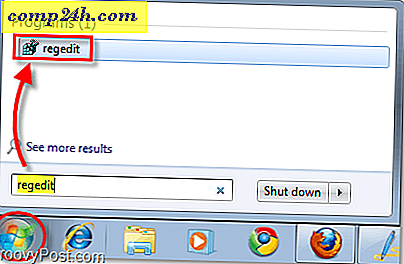
2. lépés
Keresse meg a következő rendszerleíró kulcsot:
HKEY_CURRENT_USERSprogramokMicrosoftWindowsCurrentVersionExplorerShell mappák

3. lépés
Kattintson a jobb egérgombbal * a Kedvencek elemre a jobb oldali ablaktáblán. A megjelenő helyi menüből válassza a Módosítás parancsot .
* Ugyanazt a hatást is elérheti, ha duplán kattint a Favorites (Kedvencek) gombra .
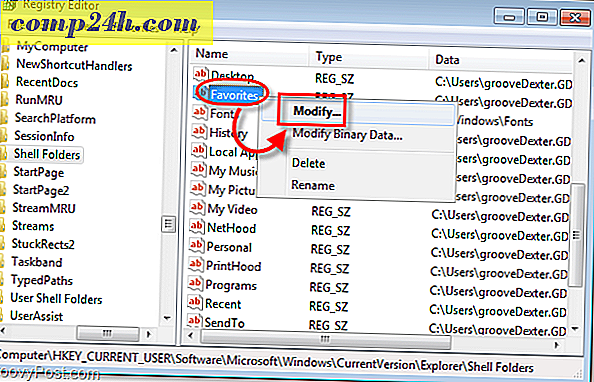
4. lépés
Az Értékadat sorban illessze be a következő szövegsorba a mezőbe:
C: ProgramDataMicrosoftWindowsStart MenuPrograms
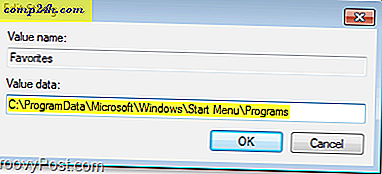
5. lépés
Most lépjen le egy hasonló névkulcshoz, mint a 4. lépésben. Felhasználói Shell mappák és ismételje meg a folyamatot.
HKEY_CURRENT_USERSprogramokMicrosoftWindowsCurrentVersionExplorerUser Shell mappák
Ebből a kulcsból jobb egérgombbal kattintson a Kedvencek bevitelre és válassza a Módosítás parancsot .

6. lépés
Az Értékadat sorban illessze be a következő szövegsorba a dobozba, mint korábban:
C: ProgramDataMicrosoftWindowsStart MenuPrograms
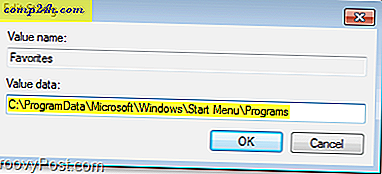
7. lépés
Lépjen ki a Rendszerleíróadatbázis-szerkesztőből, majd kattintson a jobb egérgombbal a Windows Start menü Orb és Select Properties parancsára .

8. lépés
Megjelenik a Tálca és a Start menü tulajdonságai mező. A Start Menu fülön kattintson a Testreszabás gombra .
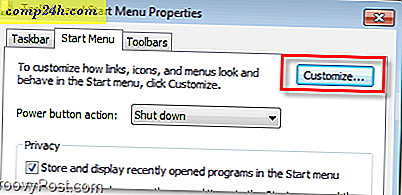
9. lépés
Görgesse le a testreszabási ablakot, és jelölje be a Kedvencek menü négyzetet. Ezután kattintson az OK gombra . 
10. lépés
Gyorsan indítsa újra az Explorer programot (kövesse az URL-t a Windows 7 rendszer újraindításával kapcsolatos groovy módon.) A teljes számítógép újraindítása ugyanolyan hatással jár.
Kész!
Most meg kell egy groovy új bár a Start menü Programok. Ez a menü felsorolja az összes telepített programot, és elindítja a parancsikonokat, ahogyan a régi "All Programs" menü is a Windows XP rendszerben futott. Élvez! 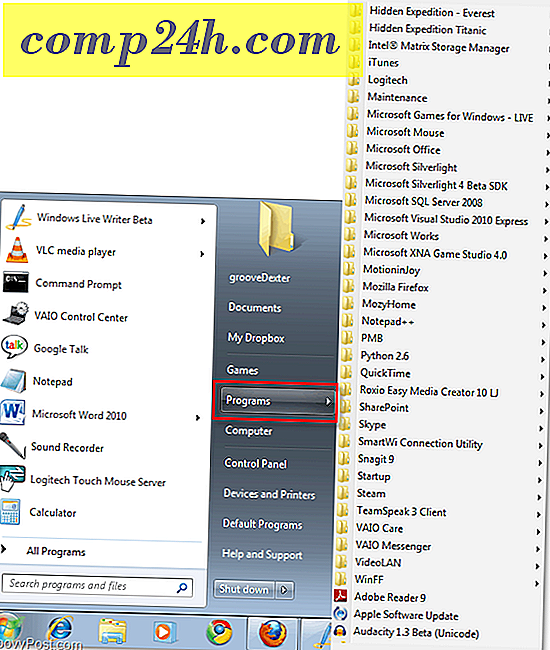
Szeretné megakadályozni ezeket a változásokat?
Mindössze annyit kell tennie, hogy visszatérjen ugyanazon mappákba, és módosítsa az értékeket:
% userprofile% Kedvencek
Vagy töltse le ezt az előre elkészített javítócsomagot és a Presto! Minden vissza a normálisba.
Ha hosszadalmas biztonsági előugró ablakok vannak, akkor megtudhatja, hogyan lehet megszabadulni tőlük.
Következtetés
Az egyik dolog, amiért mindig is szerettem volna a Windows-ot, az, hogy az operációs rendszernek nem lesz vége a testreszabási szintnek, függetlenül attól, hogy a harmadik féltől származó alkalmazások vagy hackok ilyenek-e. A hűség ehhez a csapathoz az AskVG.com-nál végződő finom emberekhez vezet, akik eredetileg a registry hack-hez jöttek.
Mint mindig, bármikor, ha a regisztrációs üzenetedet csak óvatosnak tartod, mivel játszik az operációs rendszer működésének magjával / gyomrában.
Érezd jól magad!

![A Google csata továbbra is folytatódik Groupon kiadásaival Új Google-ajánlatok Android-alkalmazásokra [Poll]](http://comp24h.com/img/news/117/visit-world-cup-2014-stadiums-with-google-street-view-3.png)